电脑打开两边黑屏怎么解决 电脑屏幕两边有黑边怎么解决
更新时间:2024-07-06 14:47:56作者:yang
当我们使用电脑时,有时候可能会遇到屏幕两边出现黑边的情况,这种问题可能是由于显示器设置不正确、分辨率不匹配或者驱动程序出现问题所导致的。在遇到电脑屏幕两边有黑边的情况时,我们可以通过一些简单的方法来解决这个问题,让我们的电脑显示正常。接下来我们将介绍一些解决方法,帮助大家解决电脑屏幕两边有黑边的情况。
方法如下:
1.屏幕的左右却出现了两条黑边是因为显示器的分辨率没有适配当前显示器引起的。

2.首先,右键桌面空白处,在右键菜单中点击“屏幕分辨率”。

3.在弹出的界面中点击【分辨率】。
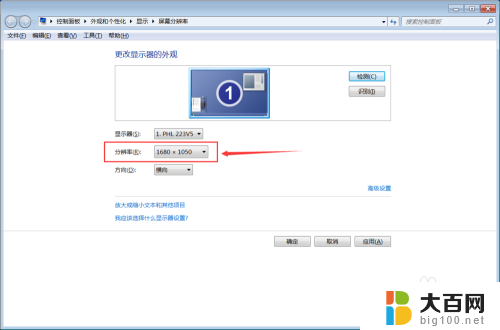
4.如图所示,1280x960的分辨率和当前的显示器不适配。所以会产生左右的黑边。不同显示器的分辨率是不一样的。

5.然后,我们把分辨率调成推荐的。也就是电脑检测最佳的分辨率,如图所示,当前电脑推荐1920x1080的分辨率。上方会有预览效果。

6.然后点击应用去预览效果,如果推荐的不是你喜欢的。你也可以逐个去试一试不同分辨率。
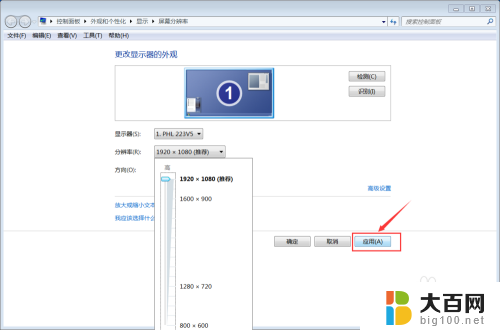
7.点击应用之后,会提示你是否保留,还是还原到之前的,这是一个预览的过程。
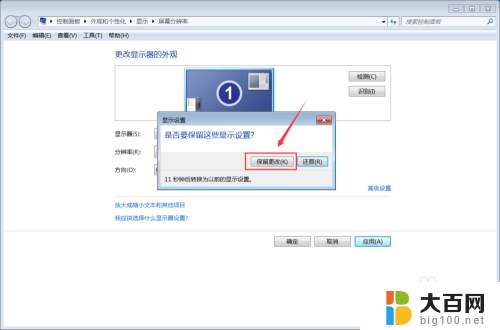
8.最后,我们来看看设置之后的对比,黑边消失了。


以上是解决电脑打开两边黑屏问题的全部内容,如果有不清楚的地方,用户可以按照小编的方法进行操作,希望能够帮助到大家。
- 上一篇: 打印机的纸怎么放进去 怎样将纸张装入打印机
- 下一篇: 电脑怎么设置日历在桌面 电脑桌面如何显示日历
电脑打开两边黑屏怎么解决 电脑屏幕两边有黑边怎么解决相关教程
- 电脑屏幕变窄了两边黑屏怎么调 屏幕两侧出现黑边怎么解决
- 原神电脑两边黑边怎么还原 电脑两边黑边如何消除
- 魔兽争霸3冰封王座两边黑屏 魔兽争霸屏幕两边有黑边怎么调整
- 电脑显示屏四周有黑框怎么去掉? 电脑屏幕出现黑色边框怎么解决
- 电脑屏幕闪屏后黑屏 笔记本电脑黑屏闪烁解决方法
- 笔记本电脑开机黑屏怎么解决方法 笔记本电脑黑屏开机怎么解决
- 开机后电脑屏幕黑屏键盘灯不亮 电脑开机黑屏鼠标灯亮键盘灯不亮怎么解决
- 笔记本外接显示器怎么去黑边 双屏设置时显示器出现黑边怎么办
- 笔记本黑屏怎么启动 笔记本电脑开机黑屏解决步骤
- 怎样设置电脑不黑屏待机 电脑黑屏怎么解决
- 苹果进windows系统 Mac 双系统如何使用 Option 键切换
- win开机不显示桌面 电脑开机后黑屏无法显示桌面解决方法
- windows nginx自动启动 Windows环境下Nginx开机自启动实现方法
- winds自动更新关闭 笔记本电脑关闭自动更新方法
- 怎样把windows更新关闭 笔记本电脑如何关闭自动更新
- windows怎么把软件删干净 如何在笔记本上彻底删除软件
电脑教程推荐